ทำความเข้าใจวิธีที่ PowerPoint ลบกราฟิกพื้นหลังในบทช่วยสอนโดยละเอียดนี้
PowerPoint เป็นเครื่องมือที่มีชื่อเสียงในการสร้างและนำเสนองาน โปรแกรมมีเครื่องมือช่วยภาพจำนวนมากที่ช่วยให้คุณสามารถนำเสนอแบบด้นสดและโต้ตอบได้ นอกจากนี้ PowerPoint ยังมีความสามารถในการเพิ่มเนื้อหามัลติมีเดีย เช่น รูปภาพและวิดีโอ คุณสามารถแก้ไขเนื้อหามัลติมีเดียที่คุณเพิ่มบนแพลตฟอร์มเดียวกันได้ ซึ่งเป็นเครื่องมือที่ยอดเยี่ยมสำหรับการปรับปรุงการนำเสนอ
คุณอ่านถูกต้อง เครื่องมือนี้ช่วยให้คุณสามารถลบพื้นหลังของรูปภาพได้ ที่กล่าวว่าคุณไม่จำเป็นต้องดาวน์โหลดเครื่องมือแยกต่างหากสำหรับการแก้ไขและลบพื้นหลังของรูปภาพของคุณ หากคุณไม่คุ้นเคยกับวิธีการทำ บทความนี้จะแสดงให้คุณเห็น วิธีกำจัดพื้นหลังใน PowerPoint. ในเวลาเดียวกัน เราได้จัดเตรียมทางเลือกง่ายๆ ที่คุณจะพบว่ามีประโยชน์ ดูหลักเกณฑ์โดยละเอียดและคำแนะนำที่ดี
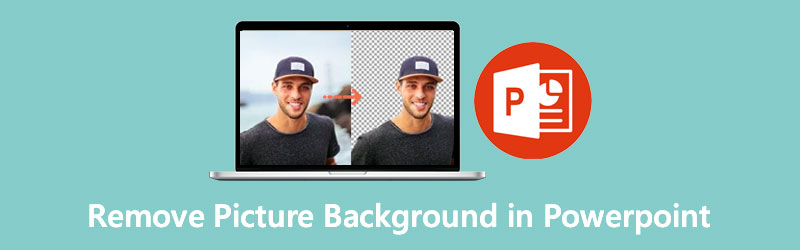
- ส่วนที่ 1 แนะนำ: วิธีที่ดีที่สุดในการลบพื้นหลังฟรี
- ส่วนที่ 2 วิธีการลบพื้นหลังรูปภาพใน PowerPoint
- ส่วนที่ 3 เคล็ดลับในการใช้ PowerPoint เพื่อลบพื้นหลัง
- ส่วนที่ 4 คำถามที่พบบ่อยเกี่ยวกับการลบพื้นหลังใน PowerPoint
ส่วนที่ 1 แนะนำ: วิธีที่ดีที่สุดในการลบพื้นหลังฟรี
ก่อนที่เราจะดำดิ่งลงไปในขั้นตอนเกี่ยวกับวิธีการลบพื้นหลังโดยใช้ PowerPoint เราจะแนะนำเครื่องมือเฉพาะสำหรับการลบพื้นหลังรูปภาพ ตามชื่อที่แนะนำ Vidmore Background Remover ออนไลน์ เป็นโปรแกรมฟรีที่ช่วยในการแยกพื้นหน้าออกจากพื้นหลัง รวมเทคโนโลยี AI สำหรับการจดจำวัตถุหรือวัตถุในภาพถ่าย ไม่ว่าคุณจะแยกเสื้อผ้า คน สินค้า รถยนต์ เครื่องมือก็จัดการให้คุณได้
เครื่องมือนี้นำเสนอการลบพื้นหลังด้วยตนเองสำหรับภาพถ่ายที่มีรายละเอียดที่ซับซ้อน ซึ่งสามารถติดตามวัตถุที่คุณต้องการรักษาหรือลบพื้นหลังได้อย่างง่ายดาย ยิ่งไปกว่านั้น คุณยังสามารถแทนที่พื้นหลังด้วยฉากหลังสีทึบหรือรูปภาพเพื่อเปลี่ยนสภาพแวดล้อมได้อย่างสมบูรณ์ กล่าวอีกนัยหนึ่ง คุณสามารถใช้สิ่งนี้แทนการลบพื้นหลังใน PowerPoint ออนไลน์ ทำความรู้จักกับกระบวนการจัดการโปรแกรมนี้โดยดูจากขั้นตอนด้านล่าง
ขั้นตอนที่ 1. เข้าสู่โปรแกรม
ก่อนอื่น ให้ไปที่เว็บไซต์อย่างเป็นทางการของเครื่องมือเพื่อเข้าถึง คุณสามารถทำได้โดยเปิดเบราว์เซอร์ที่มีอยู่ในคอมพิวเตอร์ของคุณ จากนั้นพิมพ์ชื่อโปรแกรมบนแถบที่อยู่เพื่อเข้าสู่หน้า
ขั้นตอนที่ 2. อัพโหลดไฟล์ภาพ
จากเว็บไซต์หลัก คลิกที่ อัพโหลดภาพบุคคล. หลังจากนั้น มันจะโหลดโฟลเดอร์บนคอมพิวเตอร์ของคุณ ค้นหาไฟล์ภาพที่คุณต้องการแก้ไขและนำเข้าไปยังโปรแกรม
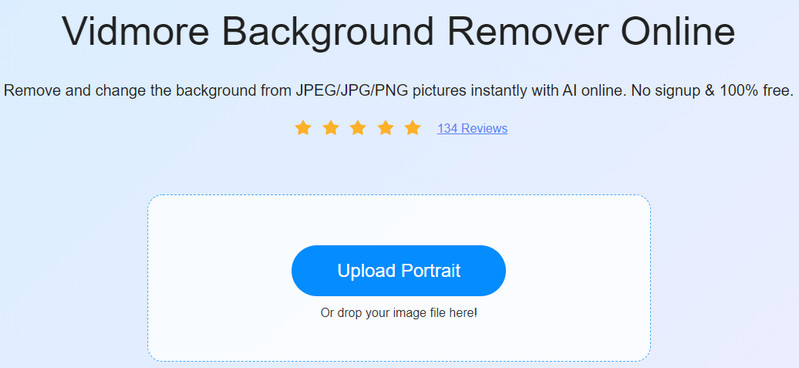
ขั้นตอนที่ 3 แก้ไขรูปภาพของคุณ
หลังจากที่คุณอัปโหลดรูปภาพ เครื่องมือจะลบพื้นหลังของรูปภาพออกทันที ไปที่ แก้ไข แท็บเพื่อแทนที่พื้นหลังด้วยฉากหลังสีทึบหรือกราฟิก หรือคุณสามารถปล่อยให้โปร่งใสได้โดยเลือก เคลียร์ BG จาก สี ตัวเลือก. ในระหว่างนี้ คุณอาจย้ายพื้นหน้าของรูปภาพไปที่ใดก็ได้บนผืนผ้าใบ นอกจากนี้ คุณสามารถปรับขนาด พลิก และหมุนพื้นหน้าได้ตามต้องการ
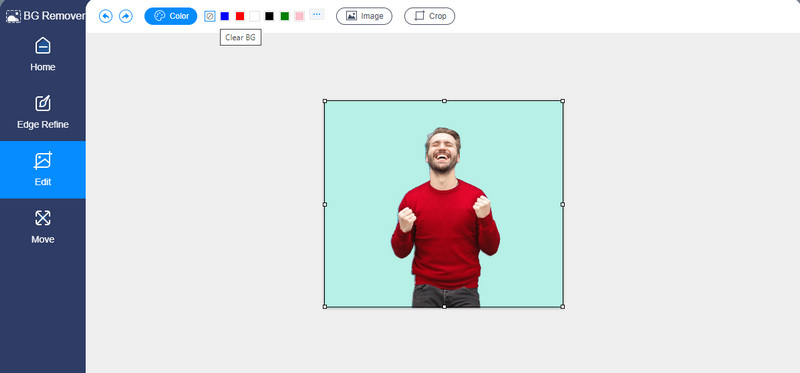
ขั้นตอนที่ 4 ดาวน์โหลดผลลัพธ์
คราวนี้ให้คลิกที่ ดาวน์โหลด ปุ่มที่ด้านล่างของแผง BG Remover เพื่อบันทึกเอาต์พุต คุณสามารถประมวลผลรูปภาพอื่นได้โดยคลิกที่ ภาพใหม่ ปุ่ม. เพียงทำตามขั้นตอนเดียวกันนี้ หากคุณต้องการเรียนรู้ขั้นตอนง่ายๆ ในการลบสีพื้นหลังออกจากรูปภาพใน PowerPoint ทางเลือก
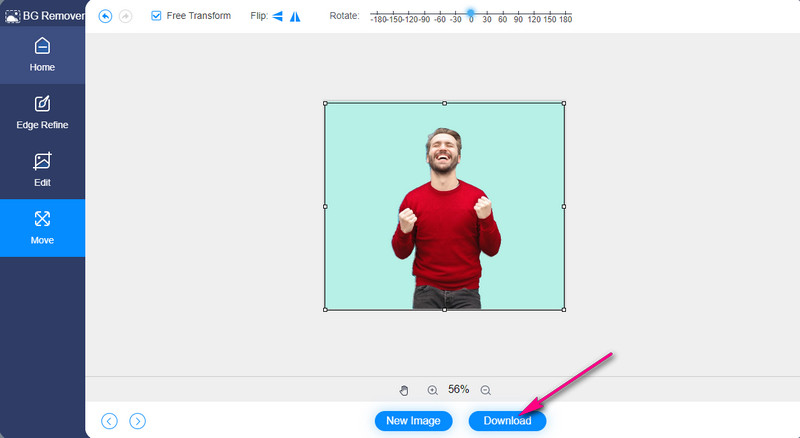
ส่วนที่ 2 วิธีการลบพื้นหลังรูปภาพใน PowerPoint
ดังที่เราได้กล่าวไว้ก่อนหน้านี้ มีวิธีอื่นในการใช้ PowerPoint นอกเหนือจากการนำเสนอ นั่นคือการลบพื้นหลังของภาพถ่าย คุณสามารถกำจัดวัตถุและองค์ประกอบที่ไม่ต้องการในภาพถ่ายได้ด้วย นอกจากนี้ คุณไม่จำเป็นต้องใช้เครื่องมือกราฟิกที่ซับซ้อน เช่น Photoshop เนื่องจากคุณสามารถลบพื้นหลังออกจากรูปภาพใน PowerPoint ได้ ในทางกลับกัน มีขั้นตอนดังนี้
ขั้นตอนที่ 1 รับโปรแกรม PowerPoint
ในการเริ่มต้น ให้ดาวน์โหลดแอปพลิเคชัน PowerPoint บนคอมพิวเตอร์ของคุณ จากนั้นเปิดเครื่องมือและเปิดสไลด์ใหม่
ขั้นตอนที่ 2. แทรกรูปภาพ
ถัดไป แทรกรูปภาพที่คุณต้องการแก้ไข บน Ribbon ของแอป ให้ไปที่แท็บ แทรก คลิกที่ รูปภาพ แล้วเลือกสิ่งนี้ อุปกรณ์ เพื่ออัปโหลดจากไดรฟ์ในเครื่องของคุณ หรือเลือก รูปภาพออนไลน์ เพื่อรับและแทรกรูปภาพออนไลน์
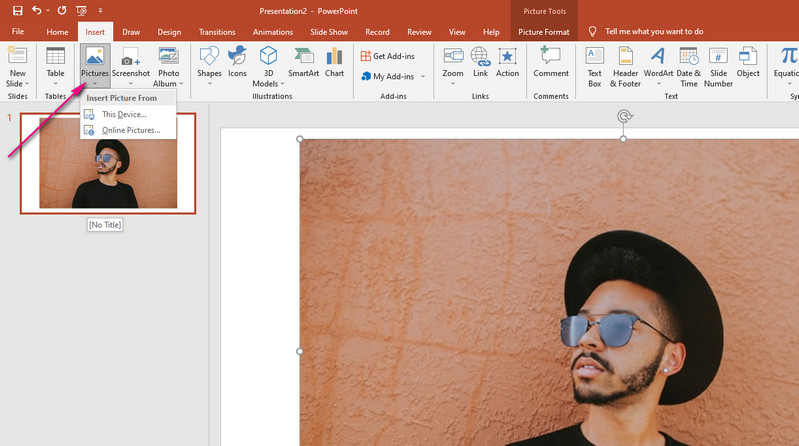
ขั้นตอนที่ 3 ลบพื้นหลังรูปภาพ
มีสองวิธีในการล้างพื้นหลังใน PowerPoint วิธีแรกใช้ได้ผลดีที่สุดกับรูปภาพที่มีพื้นหลังทึบ ตอนนี้ ถ้าคุณต้องการเรียนรู้วิธีการลบพื้นหลังใน PowerPoint ด้วยวัตถุหรือองค์ประกอบที่ซับซ้อน วิธีที่สองก็เพียงพอแล้ว
วิธีแรก:
◆ คลิกที่รูปภาพที่อัพโหลดแล้วไปที่ รูปแบบภาพ จากริบบิ้นของเครื่องมือ
◆ คลิกที่ตัวเลือกสีที่ด้านบนซ้ายและเลือก เลือกสีโปร่งใส.
◆ หลังจากนั้น คลิกบนพื้นหลังทึบของรูปภาพเพื่อแยกพื้นหน้า
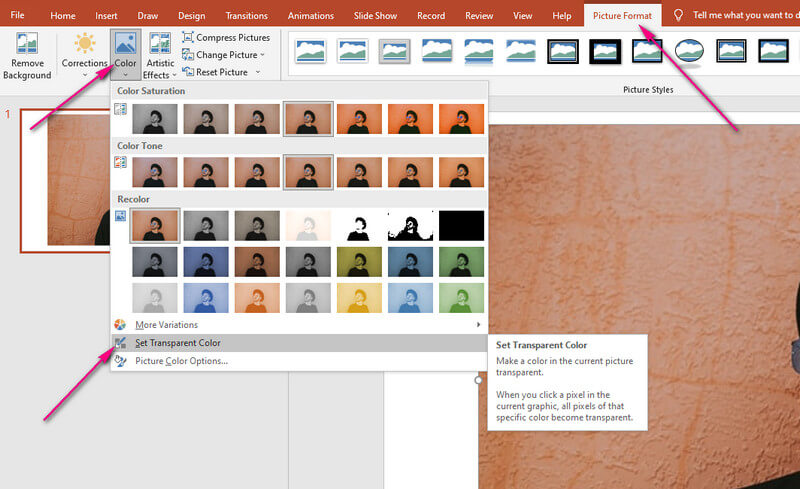
วิธีที่สอง:
◆ สมมติว่าคุณได้เลือกรูปภาพแล้ว ไปที่ รูปแบบภาพ แท็บ
◆ คลิกที่ ลบพื้นหลัง ตัวเลือกที่ส่วนบนซ้าย
◆ ถัดไป เลือกวิธีการลบระหว่าง ทำเครื่องหมายพื้นที่ที่จะเก็บไว้และทำเครื่องหมายพื้นที่ที่จะลบ.
◆ สุดท้าย คลิกที่ เก็บการเปลี่ยนแปลง ตัวเลือกหากคุณพอใจกับผลลัพธ์
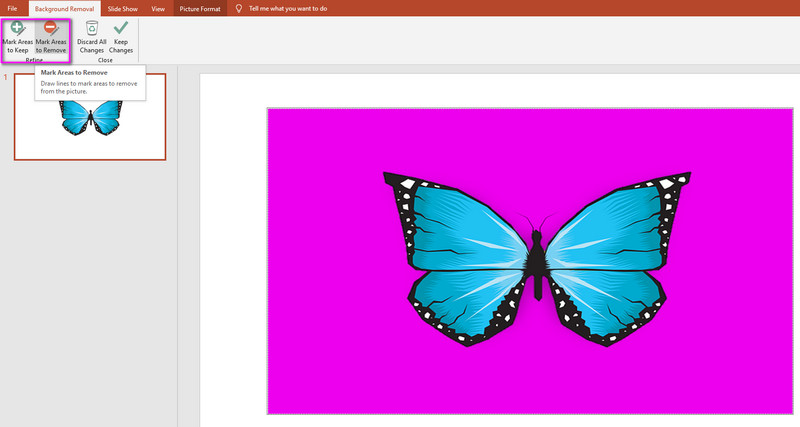
เมื่อถึงตอนนั้น รูปภาพที่คุณแก้ไขจะไม่มีพื้นหลังที่คงไว้แต่วัตถุหรือองค์ประกอบของภาพถ่าย
ส่วนที่ 3 เคล็ดลับในการใช้ PowerPoint เพื่อลบพื้นหลัง
คุณอาจสังเกตเห็นว่าผลลัพธ์ไม่เป็นระเบียบเมื่อเอาพื้นหลังใน PowerPoint ออก ดังนั้นเราจึงเตรียมเคล็ดลับที่จะแนะนำคุณเกี่ยวกับการตัดกระดาษให้สะอาด
◆ PowerPoint ตรวจพบพื้นหลังโดยอัตโนมัติตามค่าเริ่มต้น แต่บางครั้งก็อาจยุ่งเหยิง ในการแก้ไขปัญหานี้ ให้เลือกตัวเลือกทำเครื่องหมายพื้นที่ที่จะเก็บ และไฮไลต์พื้นที่ที่คุณต้องการเก็บไว้ โดยเฉพาะวัตถุ
◆ หาก PowerPoint เน้นผิดพื้นที่ ให้ใช้ทำเครื่องหมายพื้นที่ที่จะลบ จากนั้นเลือกพื้นที่ของภาพที่คุณต้องการลบ
◆ หากฟีเจอร์ Set Transparent ไม่ได้ลบพื้นหลังออกอย่างกระจัดกระจาย ให้ลองใช้คำแนะนำทั้งสองข้อข้างต้นแทน ด้วยวิธีนี้ คุณจะปรับแต่งขอบได้อย่างละเอียดเพื่อให้ได้คัตเอาท์ที่สะอาดตา
ส่วนที่ 4 คำถามที่พบบ่อยเกี่ยวกับการลบพื้นหลังใน PowerPoint
วิธีลบพื้นหลังสีขาวออกจากรูปภาพใน PowerPoint
หากรูปภาพที่คุณกำลังแก้ไขมีพื้นหลังแบบทึบ เช่น สีขาวล้วน เครื่องมือ Set Transparent Color จะลบออกได้ดีที่สุด อัปโหลดรูปภาพของคุณแล้วตรงไปที่แท็บรูปแบบรูปภาพ ภายใต้ส่วนสี ให้เลือก ตั้งค่าสีโปร่งใส เพื่อลบพื้นหลังได้สำเร็จ
จะลบพื้นหลังสีขาวออกจากโลโก้ได้อย่างไร?
หากคุณต้องการทำให้โลโก้ของคุณโปร่งใสด้วยพื้นหลังสีขาว คุณอาจใช้เครื่องมือตั้งค่าสีโปร่งใส อย่างไรก็ตาม หากองค์ประกอบหรือวัตถุมีสีเดียวกับพื้นหลัง คุณอาจต้องใช้เครื่องมือลบพื้นหลัง มันจะช่วยให้คุณได้คัตเอาท์ที่สะอาด
วิธีการครอบตัดรูปภาพใน PowerPoint?
นอกจากการลบพื้นหลังรูปภาพแล้ว PowerPoint ยังมีประโยชน์สำหรับการครอบตัดรูปภาพ คุณสามารถลบส่วนที่ไม่ต้องการในภาพออกได้ อัปโหลดรูปภาพที่คุณต้องการแก้ไข แล้วเลือกครอบตัดบนแท็บรูปแบบ สุดท้าย ปรับอัตราส่วนภาพตามความต้องการของคุณ
สรุป
โดยรวมแล้วอาจกล่าวได้ว่า PowerPoint เป็นโปรแกรมที่มีคุณค่าเพราะช่วยให้คุณสามารถนำเสนอและลบพื้นหลังของรูปภาพได้ในเวลาเดียวกัน คุณสามารถ ลบพื้นหลังออกจากรูปภาพใน PowerPointแม้แต่รูปภาพที่มีรายละเอียดซับซ้อน ทว่าไม่เหมือนกับ Vidmore Background Remover Online PowerPoint นั้นโดดเด่นกว่าทางเลือกนี้ Vidmore เป็นเครื่องมือที่เชื่อถือได้สำหรับการลบพื้นหลัง และมันก็ฟรี



